Целата поента на Pokémon Go е да собере што повеќе Покемони во даден ден. Да го направите ова е многу полесно кога живеете во град отколку во рурални области едноставно затоа што има повеќе Покемони и Покестопови за истражување. Сепак, може да биде исклучително предизвик да се направи истото во некои рурални области.
Но, постојат неколку начини да го решите овој проблем и да најдете онолку Покемони и Покестопови колку што сакате, без разлика каде сте. Еден од најдобрите начини да го направите тоа е да користите апликација за гео-измамување како iSpoofer, која ќе го измами Pokémon Go да мисли дека сте на друга локација.
Но, дали iSpoofer работи? Во оваа статија, ќе го разгледаме iSpoofer за Pokémon Go и дали можете да му пристапите или не. Исто така, ќе споделиме со вас подобра алтернатива за користење доколку iSpoofer не работи како што треба.
Дел 1. Што е iSpoofer & засилувач; Како да се користи iSpoofer?
iSpoofer е алатка која им овозможува на корисниците да ја маскираат GPS локацијата на нивните уреди. Достапна и за Windows и за Mac, оваа програма долго време се користи за лажирање на локацијата, така што корисниците можат да пристапат до гео-ограничена содржина и да играат игри засновани на локација, како што е Pokémon Go.
За да користите iSpoofer за да ја лажирате GPS локацијата на вашиот уред, следете ги овие едноставни чекори:
Чекор 1 : Преземете и инсталирајте iSpoofer на вашиот компјутер. Врската за преземање можете да ја најдете на главната веб-страница на програмата. Исто така, проверете дали ја извршувате најновата верзија на iTunes.

Чекор 2 : Отворете го iSpoofer и користете го USB-кабелот за да го поврзете вашиот iPhone со компјутерот. Отклучете го уредот и почекајте iSpoofer да го открие поврзаниот уред.
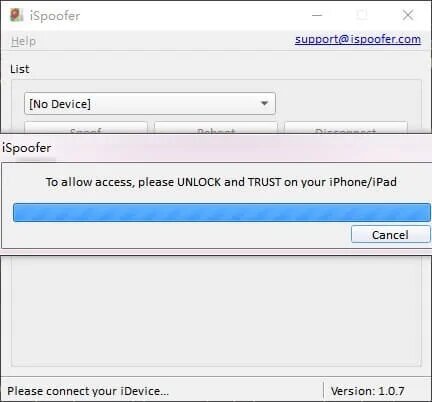
Чекор 3 : iSpoofer потоа ќе отвори мапа. Користете ја лентата за пребарување на врвот за да ја внесете точната локација што сакате да ја користите или кликнете на копчето „GPX“ ако сакате рачно да увезете карта.

Чекор 4 : Изберете ја локацијата на мапата и потоа кликнете „Премести“ за да ја измените локацијата на уредот на избраната.
Потоа, сè што треба да направите сега е да го исклучите вашиот iPhone и да го отворите Pokémon Go, а потоа да започнете да фаќате Pokémon на новата локација.
Дел 2. Дали iSpoofer за Pokémon Go е безбеден?
Колку и да стана популарно лажирањето на локација, сепак вреди да се напомене дека постои реална можност вашата сметка да биде забранета поради лажирање на локацијата во играта. Но, ако можете да го направите тоа без да ве фатат, можете да уживате во измама и собирање онолку покемони колку што сакате на новата локација.

За да не ве фатат, препорачуваме умерено да користите алатка за гео-измамување како iSpoofer. На пример, можеби не е добра идеја да се телепортира на локација на која вообичаено би биле потребни часови за да се оди за неколку минути.
Можеби ќе сакате да бидете сигурни дека преземате Pokémon Go само од официјалната веб-страница. Има многу платформи од трети страни кои нудат погрешна верзија на програмата, онаа што може да ја забрани вашата сметка на Pokémon Go.
Дел 3. Дали е исклучен iSpoofer Pokémon Go?
Да. Тимот на iSpoofer неодамна објави дека ја прекина поддршката за апликацијата, што значи дека iSpoofer се исклучува. Тие не дадоа причина за нивната одлука и нема информации дали iSpoofer ќе се врати во одреден момент во иднина.

Дел 4. Најдобра алтернатива на iSpoofer – MobePas iOS менувач на локација
Бидејќи iSpoofer е исклучен и сè уште сакате да ја измамите локацијата на вашиот iPhone, тогаш препорачуваме да користите Промена на локација на MobePas iOS . Оваа алатка е една од најдобрите алтернативи на iSpoofer за измама на локацијата на кој било уред со iOS. Исклучително е лесен за користење и не треба да го правите џеилбрејкот на вашиот уред. Само следете ги овие едноставни чекори:
За почеток, преземете го и инсталирајте MobePas iOS Локациски менувач Spoofer на вашиот компјутер. Достапно е и за Mac и за Windows.
Пробајте го бесплатно Пробајте го бесплатно
Чекор 1 . Стартувајте ја програмата и кликнете на „Започнете“. Потоа приклучете го вашиот iPhone во компјутерот со кабелот Lightning.

Чекор 2 . Почекајте програмата да го открие поврзаниот уред. Потоа изберете ја опцијата „Режим со две точки“ во горниот десен агол.
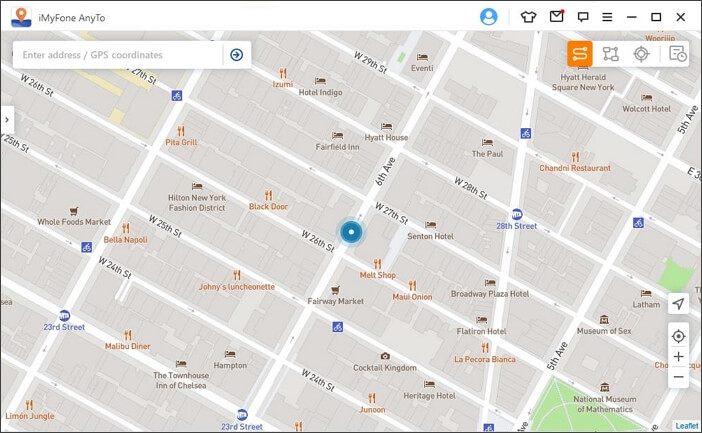
Чекор 3 : Сега, ќе треба да ја поставите претпочитаната дестинација и потоа да ја поставите брзината и бројот на патувања што сакате да ги направите помеѓу двете точки. Кликнете на „Премести“ за да започнете со симулирање на движењето.

Пробајте го бесплатно Пробајте го бесплатно
Дел 5. Како да измамите GPS во Pokémon Go за Android
Измамувањето на GPS локацијата во Pokémon Go за Android е многу полесно отколку за уредите со iOS. Тоа е затоа што Google им дозволува на корисниците да се потсмеваат на локацијата на уредите со Android користејќи апликации за лажирање локација. Само следете ги овие едноставни чекори за да го поставите вашиот уред со Android да користи една од достапните апликации за лажна локација:
Чекор 1 : За почеток, треба да ги овозможите Опциите за програмери на вашиот уред со Android за да ја вклучите функцијата Mock Location. За да го направите тоа, одете во Поставки > За телефонот и допрете го „Build Number“ седум пати.
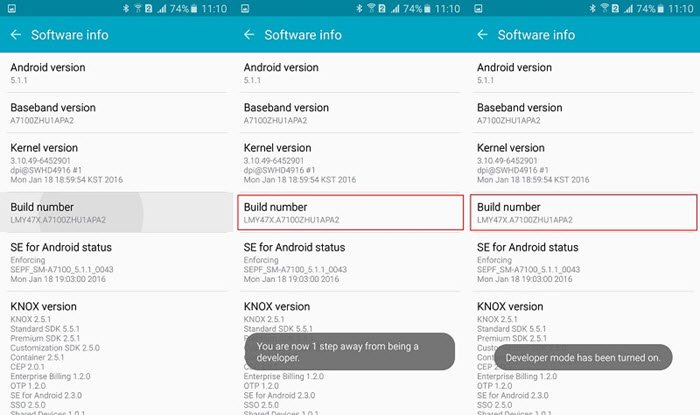
Чекор 2 : Вратете се во поставките на телефонот со Android > Опции за програмери за вклучување на „Mock Location“.
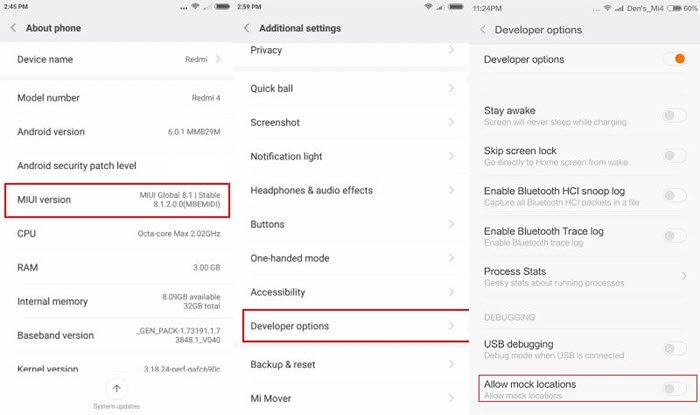
Чекор 3 : Отворете ја продавницата на Google Play и инсталирајте која било сигурна апликација за лажна локација како Fake GPS Free на вашиот уред со Android.
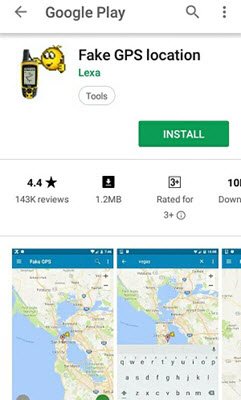
Чекор 4 : Одете до Поставки > Повторно Опции за програмери и поставете го Fake GPS како лажна апликација за локација за да ја измами локацијата.
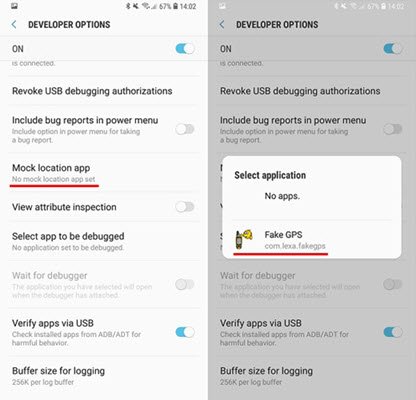
Чекор 5 : Сега стартувајте ја апликацијата Fake GPS и внесете ја локацијата што сакате да ја користите за Pokémon Go.
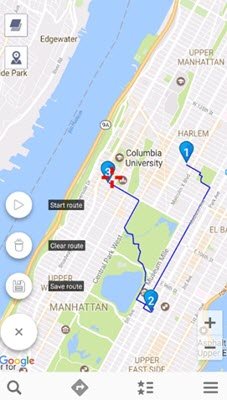
Постојат многу други апликации за измама на локација достапни на Play Store што можете да ги користите и сите тие работат на ист начин. За да ја вратите локацијата GPS на стандардната, едноставно рестартирајте го вашиот уред со Android.
Пробајте го бесплатно Пробајте го бесплатно

